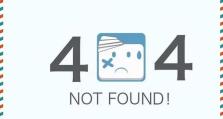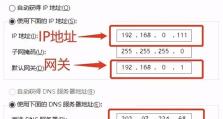使用联想u盘重装win10系统的详细教程(简单操作,轻松恢复电脑正常运行)
随着时间的推移,电脑系统可能会出现各种问题,如运行缓慢、崩溃等。为了解决这些问题,我们可以选择重装操作系统。本文将详细介绍如何使用联想u盘重装win10系统,帮助您轻松恢复电脑的正常运行。

准备工作
在进行系统重装之前,您需要准备好以下物品:联想u盘、一个可用的电脑、win10系统安装包和您的电脑的激活密钥。
备份重要文件
在重装系统之前,为了避免数据丢失,建议您先备份重要文件。您可以将这些文件复制到外部硬盘、云存储等设备中,以便日后恢复使用。
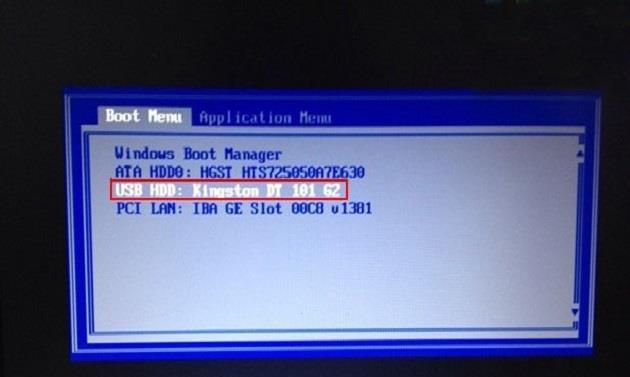
创建联想u盘启动盘
插想u盘到可用的电脑上。然后打开联想电脑官方网站,下载并安装联想u盘启动盘制作工具。运行该工具,按照提示操作,选择正确的操作系统版本和u盘,开始创建启动盘。
设置电脑启动顺序
在重装系统之前,您需要调整电脑的启动顺序,确保首先从u盘启动。重启电脑时,按下相应的快捷键(通常为F2或Delete键)进入BIOS设置界面,在“Boot”选项中将u盘设置为首选启动设备。
进入系统安装界面
将联想u盘插入需要重装系统的联想电脑中,然后重新启动电脑。电脑将会从u盘启动,进入系统安装界面。在界面中选择语言、时区和键盘布局等信息,点击“下一步”继续。
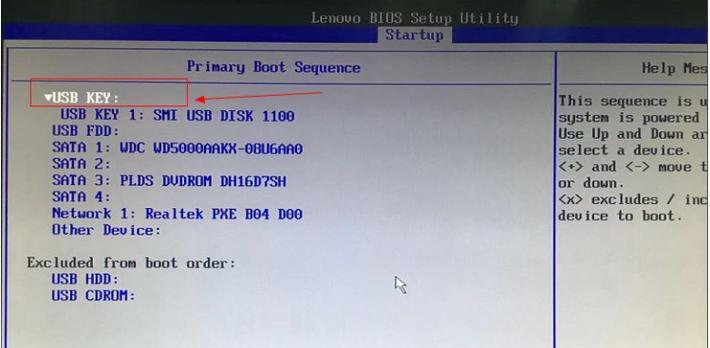
选择系统安装类型
在系统安装界面中,选择“自定义”安装类型。这将允许您自定义分区和选择安装位置。请确保在选择安装位置之前备份重要文件,以免数据丢失。
分区和格式化硬盘
在此步骤中,您可以选择分区和格式化硬盘的方式。如果您只有一个硬盘,建议选择将其全部格式化并进行系统安装。这将确保系统能够正常运行,并清除之前可能存在的问题。
系统安装
点击“下一步”后,系统将开始进行安装。这个过程可能需要一些时间,请耐心等待。安装过程中,请不要关闭电脑或移除u盘,以免造成系统损坏。
设置初始配置
当系统安装完成后,您需要按照屏幕上的指示完成初始配置。这包括选择用户名、密码、网络连接等。确保输入正确的信息,并牢记您的登录凭据。
联网激活系统
在系统安装完成后,您需要联网激活系统。点击开始菜单,选择“设置”>“更新和安全”>“激活”。在此处输入您的激活密钥,系统将自动完成激活过程。
安装驱动程序
在完成系统激活后,您需要安装相应的驱动程序,以确保硬件设备能够正常工作。您可以从联想官方网站下载并安装适合您电脑型号的驱动程序。
安装常用软件
除了驱动程序外,您还需要安装一些常用软件来满足日常使用需求。例如,浏览器、办公套件、杀毒软件等。确保从官方网站下载并安装可信任的软件,以免引入恶意软件。
恢复个人文件
在安装完驱动程序和常用软件后,您可以将之前备份的个人文件复制回电脑中。这将帮助您恢复之前的工作环境,并保留重要的个人数据。
清理和优化系统
为了保持系统的良好运行状态,建议您进行一些清理和优化操作。例如,定期清理垃圾文件、更新系统和软件、扫描病毒等。这将有助于提高电脑的性能和安全性。
通过本文的详细教程,您已经学会了如何使用联想u盘重装win10系统。这个过程相对简单,只需按照提示操作即可。重装系统能够解决电脑运行问题,并使其恢复正常运行。记得备份重要文件,并谨慎选择软件和驱动程序来源,以确保系统的稳定性和安全性。祝您操作顺利,享受流畅的计算体验!
通过本文,您已经了解了使用联想u盘重装win10系统的详细步骤。无论是系统崩溃还是运行缓慢,都可以通过重装系统来解决问题。通过备份重要文件、创建启动盘、调整启动顺序等准备工作,您可以轻松进行系统重装。在安装过程中,记得注意选择合适的安装类型、分区和格式化硬盘等步骤。安装完成后,不要忘记激活系统、安装驱动程序和常用软件,并恢复个人文件。保持系统的清理和优化,以保持电脑的良好运行状态。